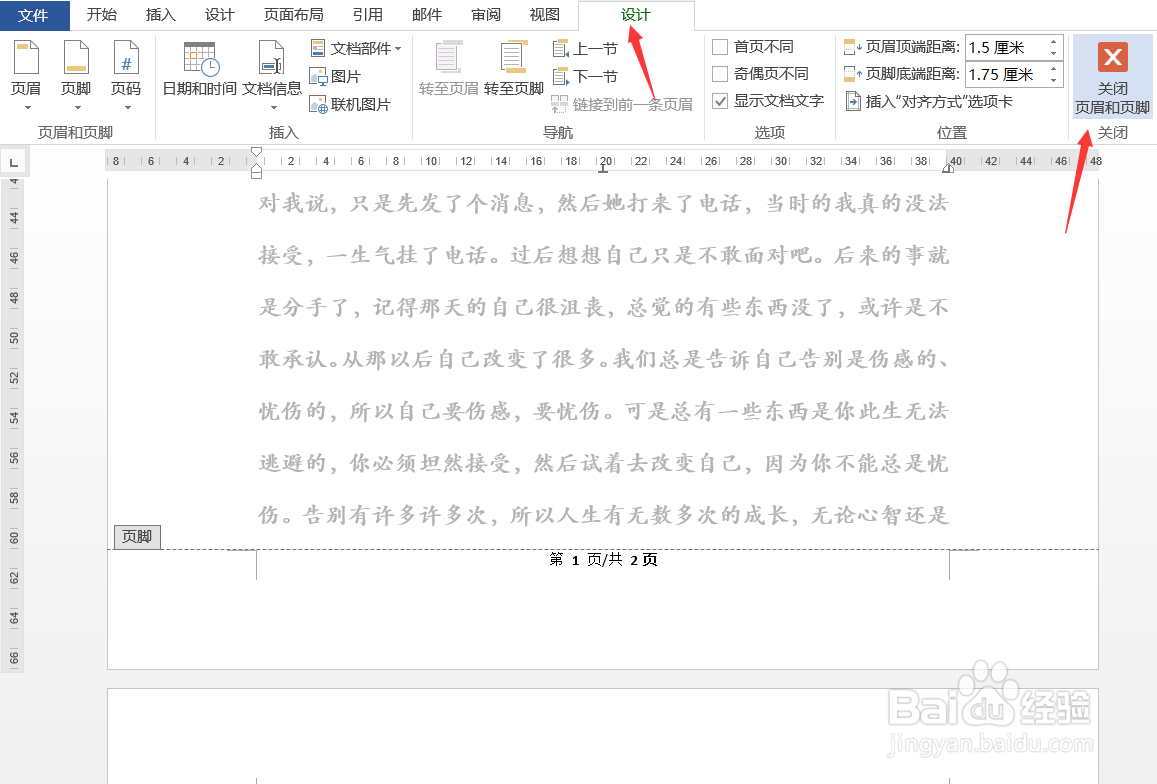1、首先,点击“插入”选项卡,点击“页脚”选择第一种样式。
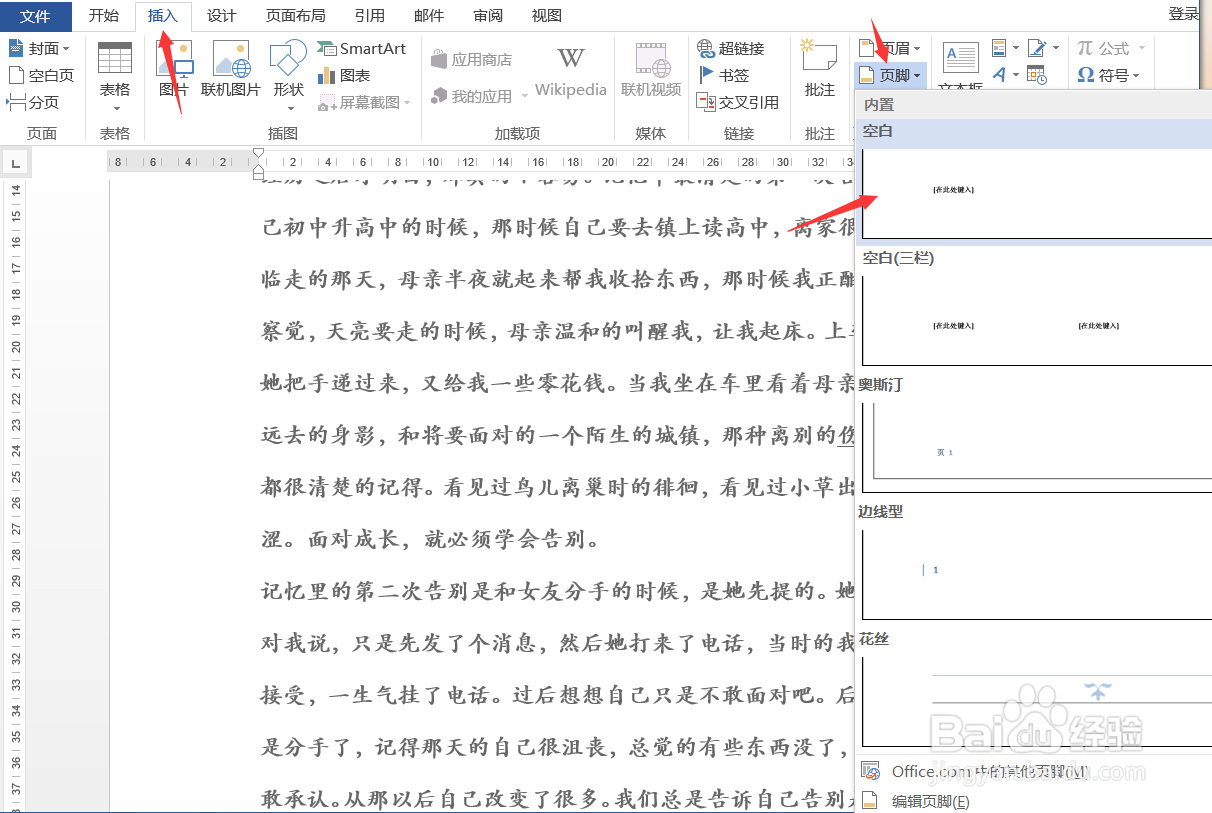
2、这时会弹出”设计“选项卡及下方页码。
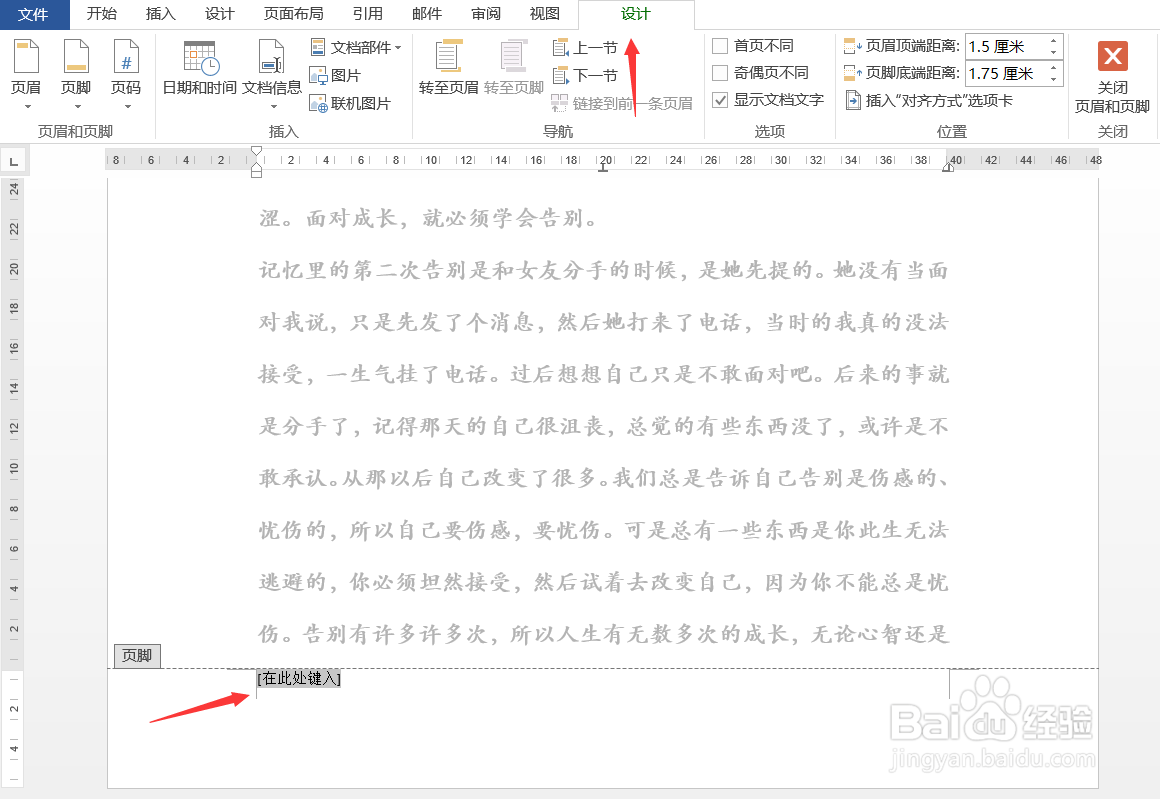
3、再点击“页码”至“当前位置”选择第二种样式。
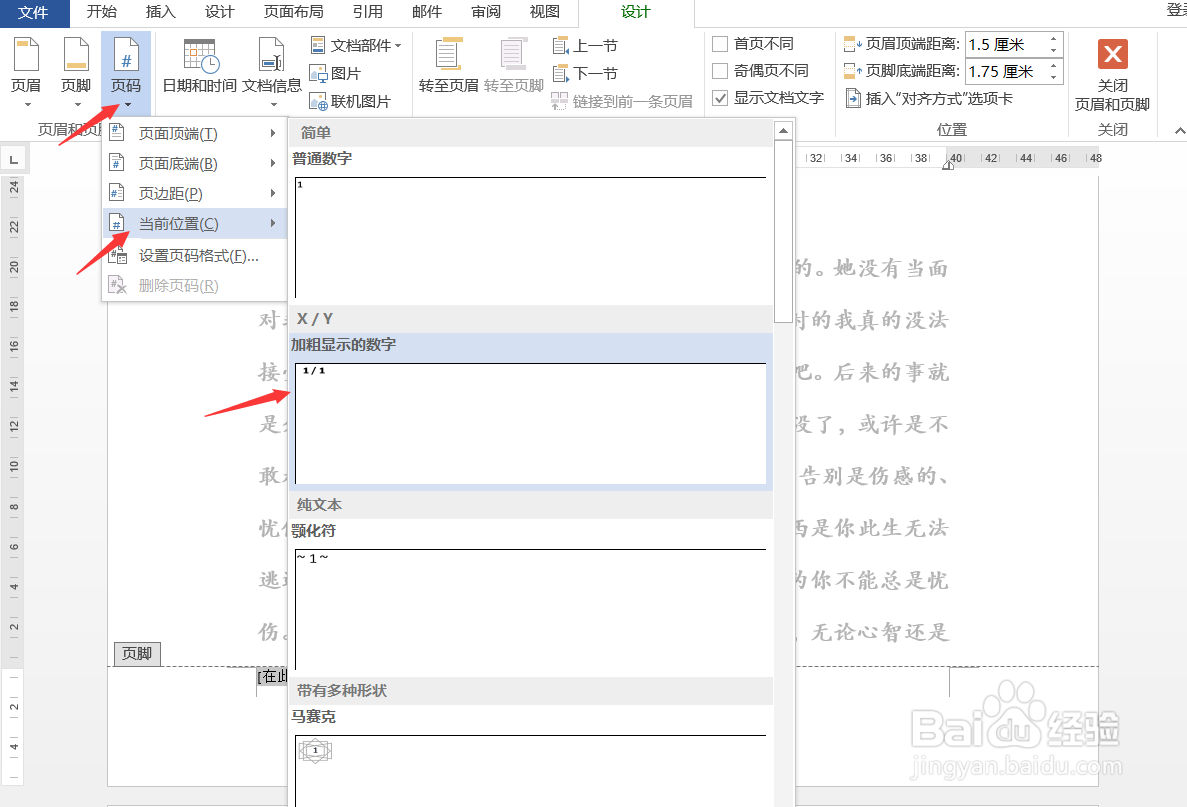
4、在“设计”选项卡下,将光标定在数字前后,手动输入第1页。
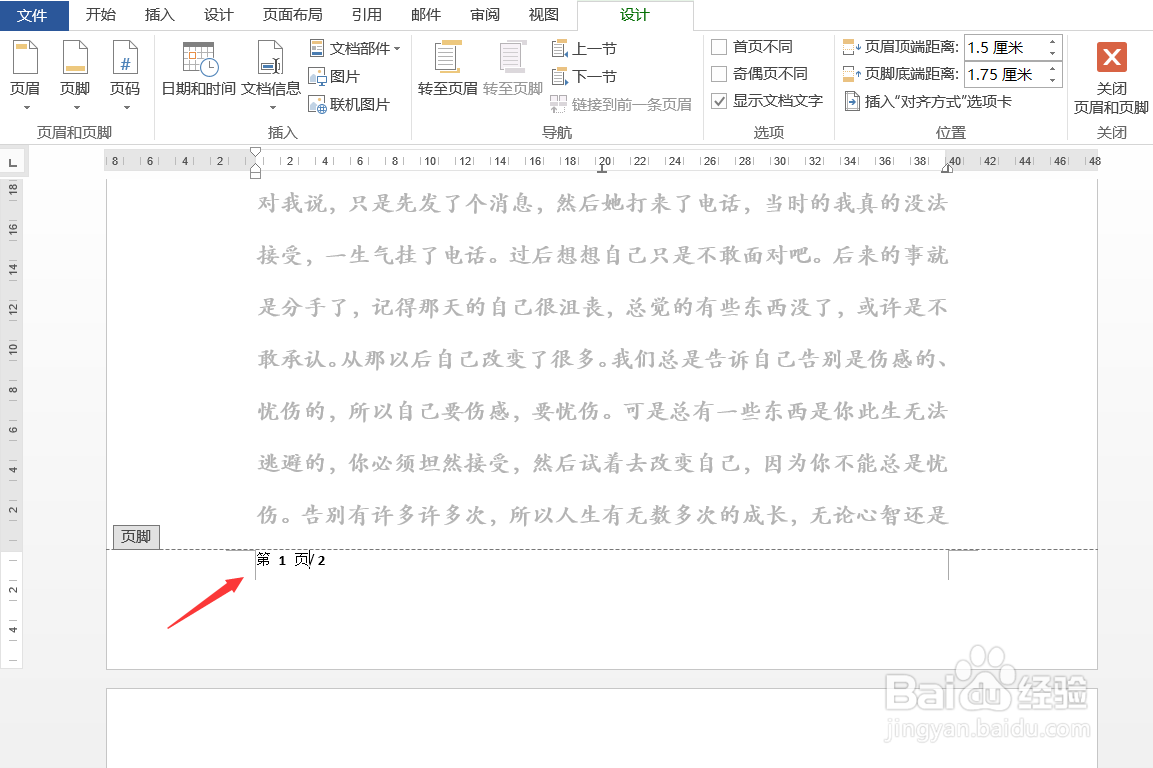
5、然后,再手动输入共几页,这里只要不变动数字就可以。
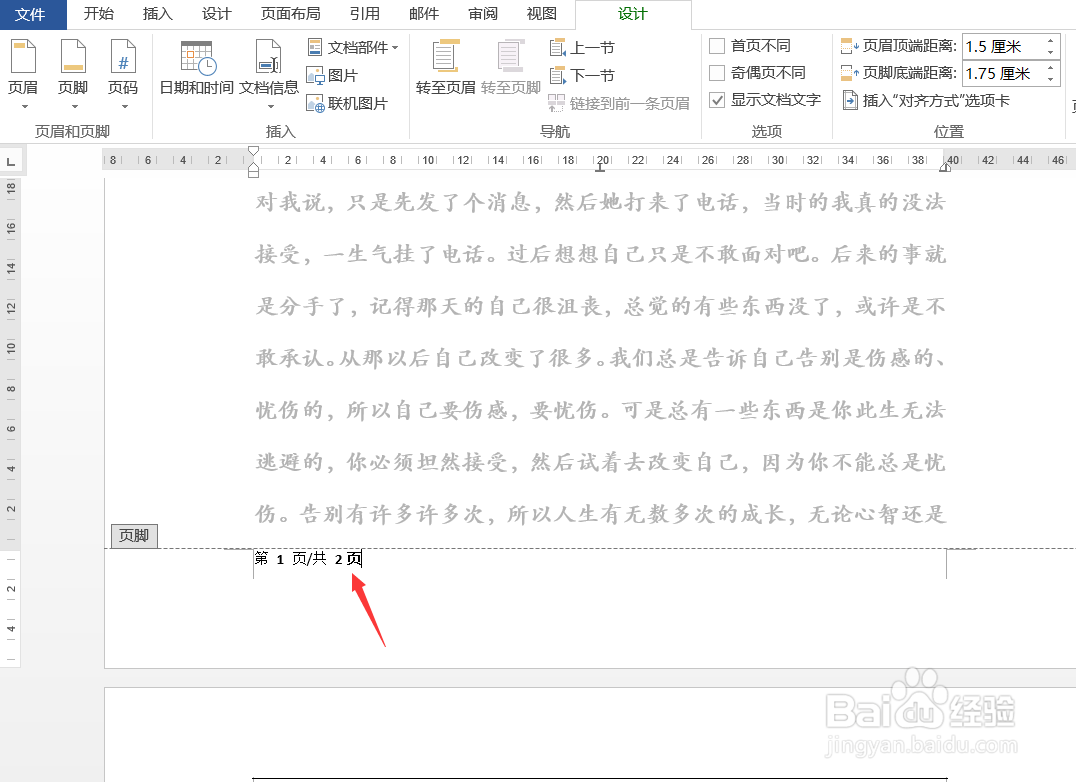
6、接着选中文字,点击”开始“下的”居中对齐“图标。
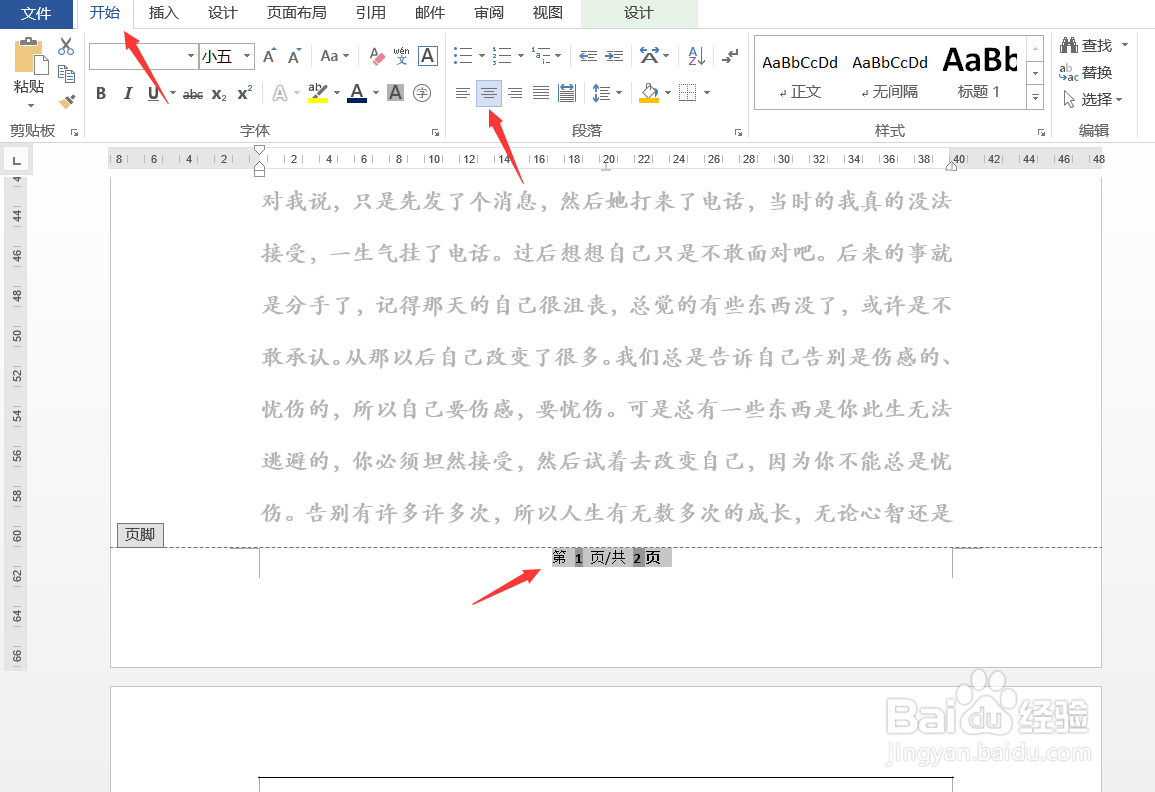
7、最后,在“设计”下,点击”关闭页眉和页脚“。
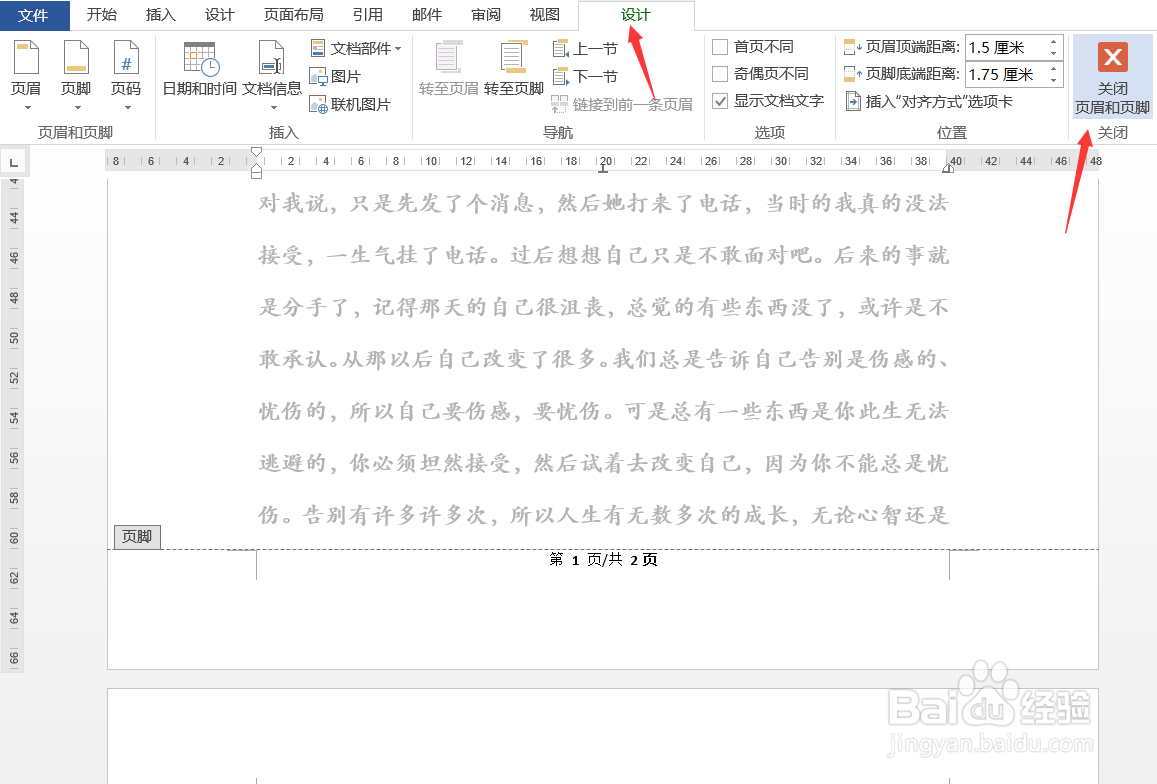
时间:2024-10-17 15:01:25
1、首先,点击“插入”选项卡,点击“页脚”选择第一种样式。
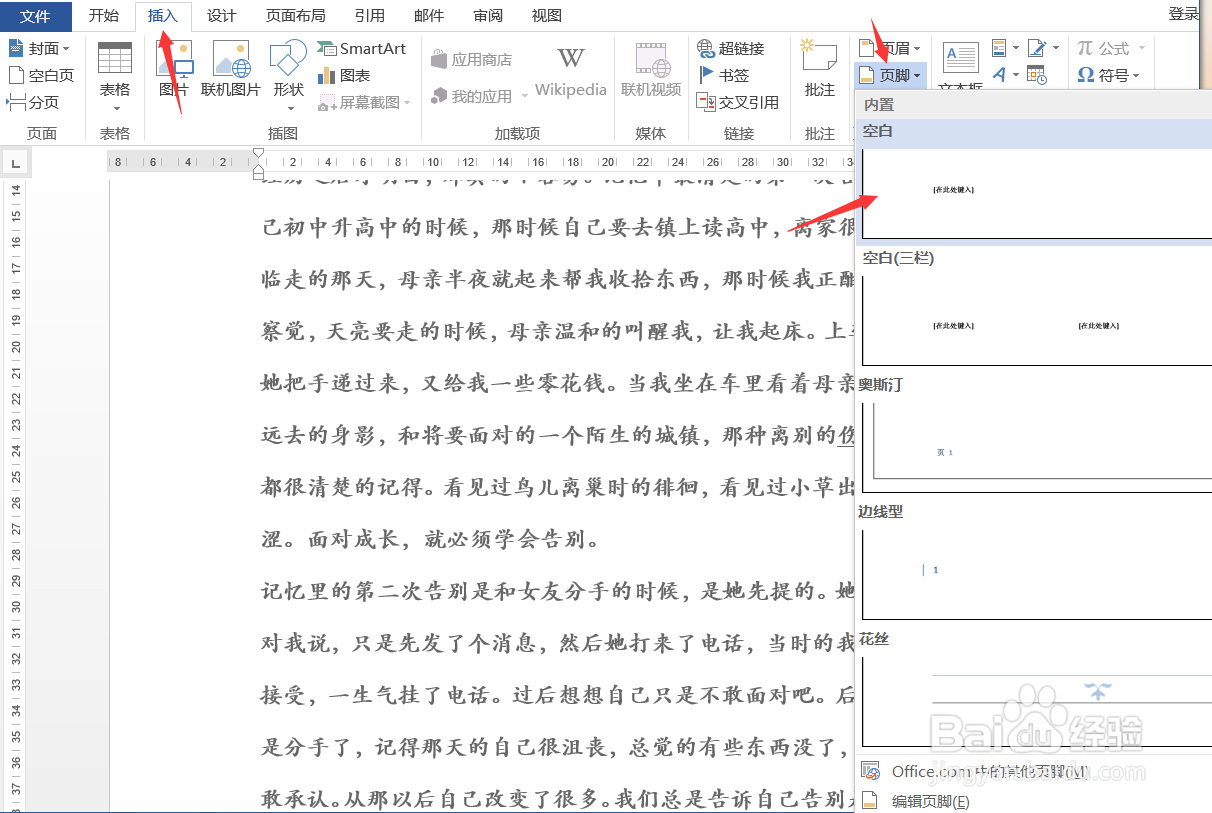
2、这时会弹出”设计“选项卡及下方页码。
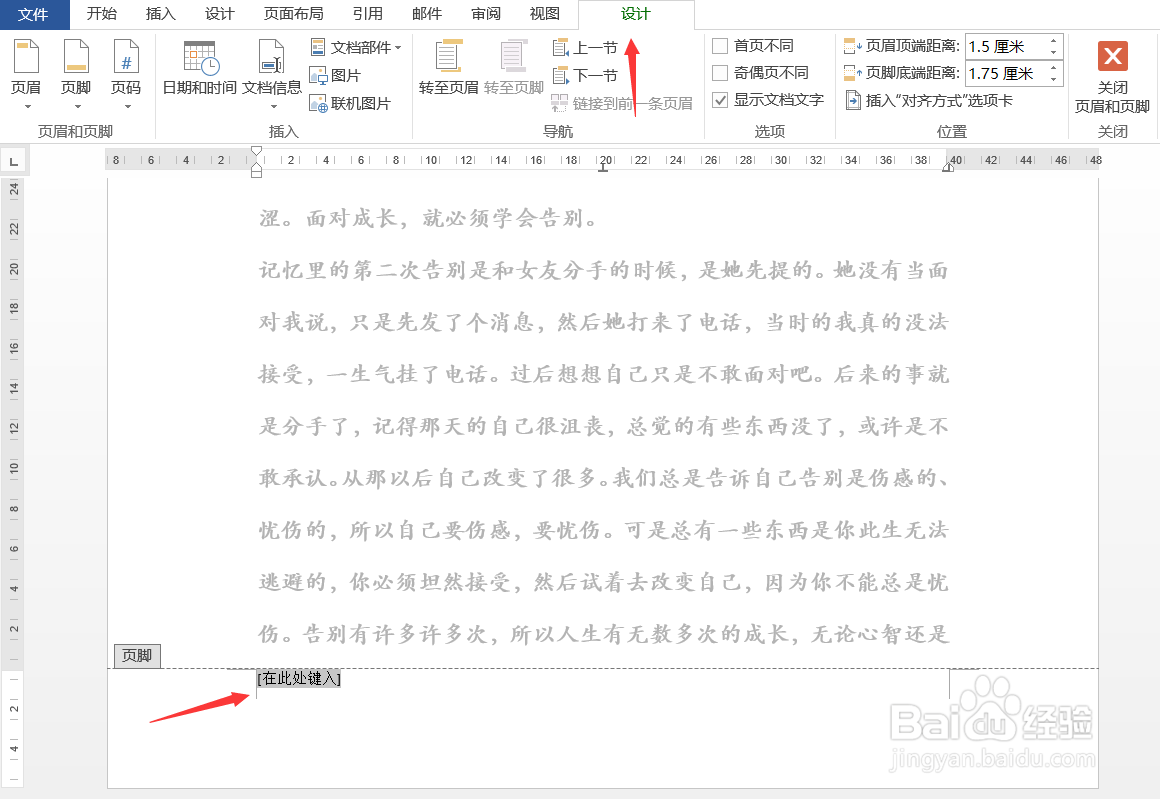
3、再点击“页码”至“当前位置”选择第二种样式。
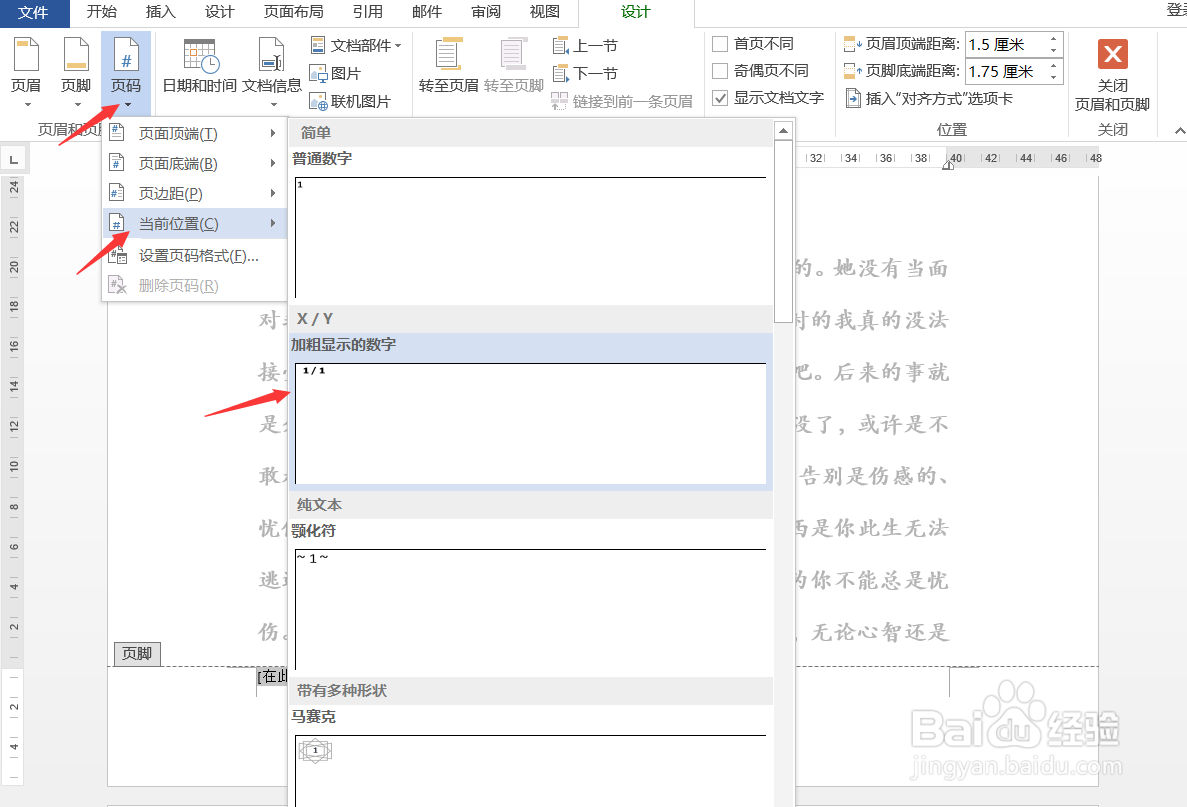
4、在“设计”选项卡下,将光标定在数字前后,手动输入第1页。
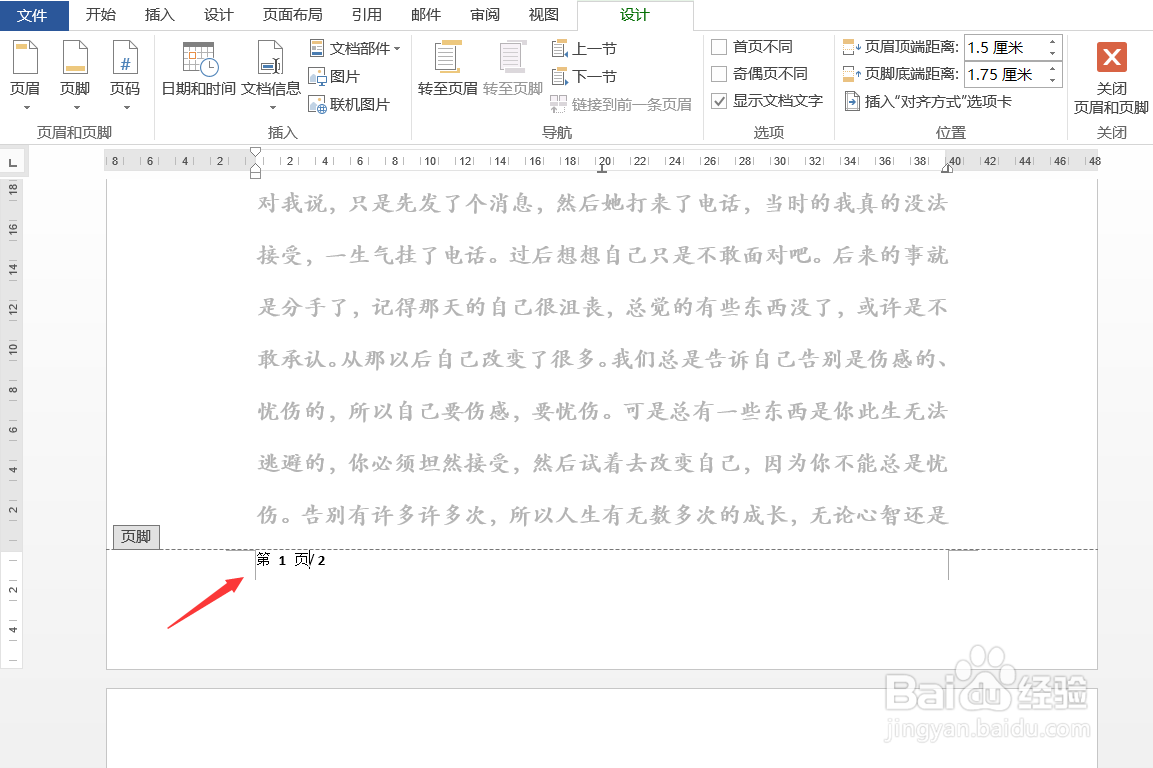
5、然后,再手动输入共几页,这里只要不变动数字就可以。
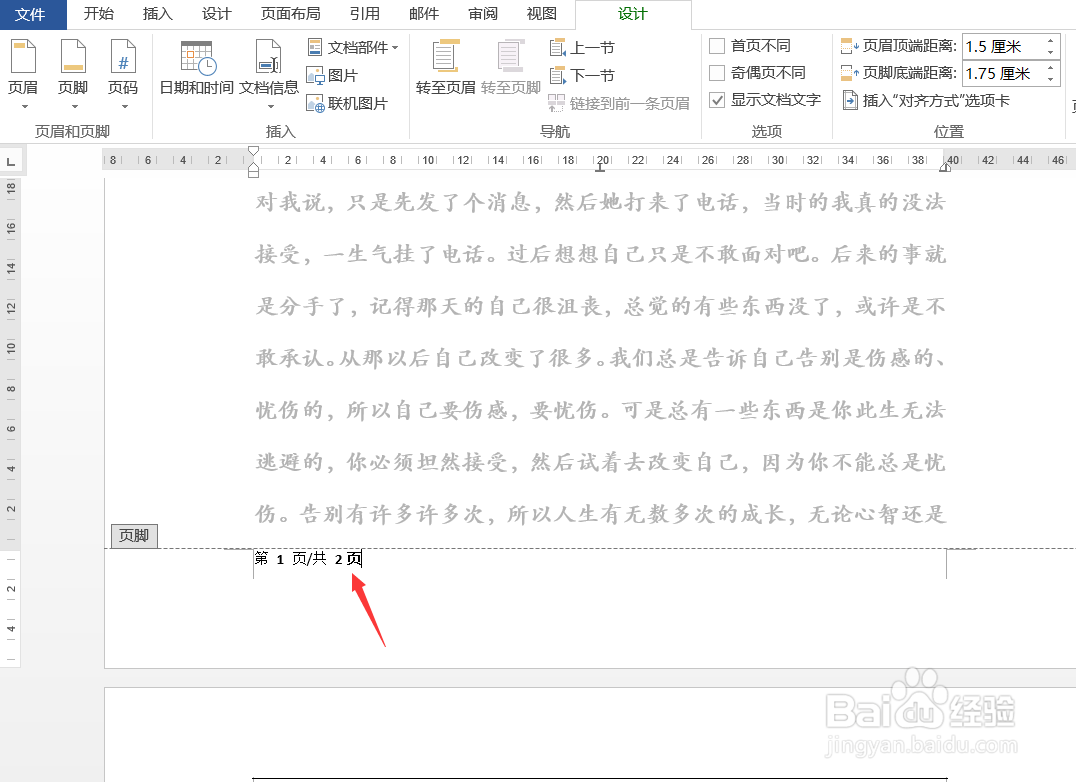
6、接着选中文字,点击”开始“下的”居中对齐“图标。
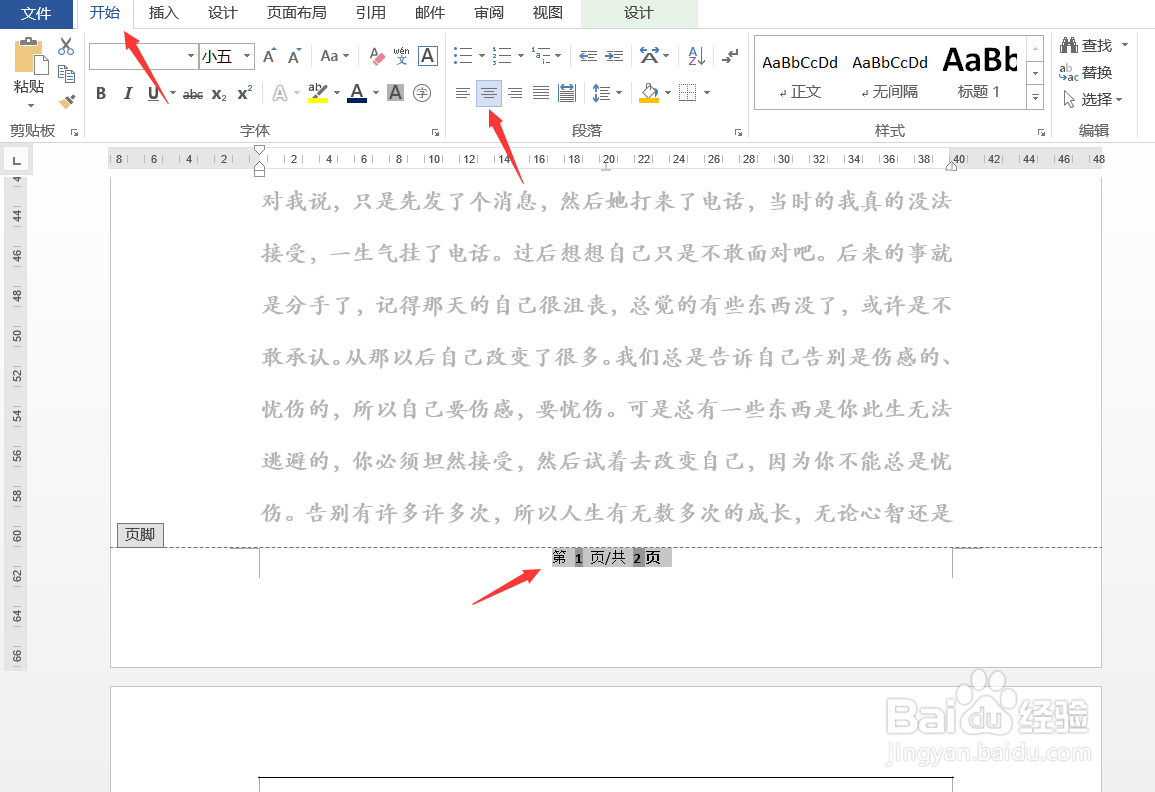
7、最后,在“设计”下,点击”关闭页眉和页脚“。